|
Ce menu vous permet d’avoir un aperçu sur la comptabilité.
Dès la sélection du menu, l’écran se présente comme suit :
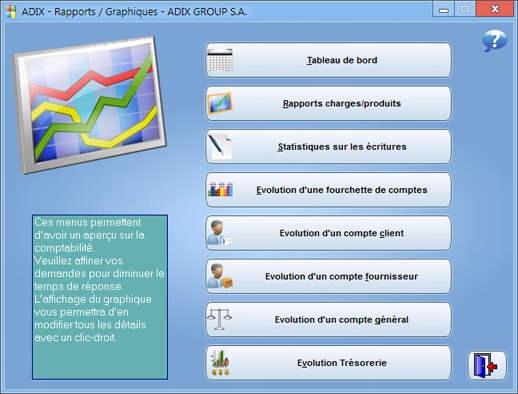
Tableau de bord
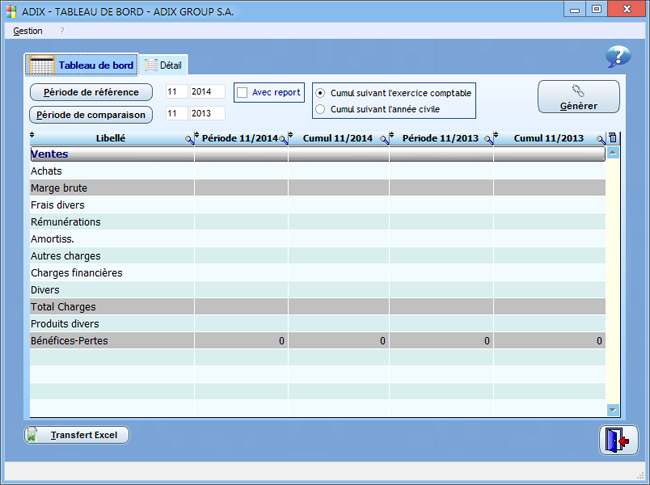
Cette option permet d’obtenir à tout moment un compte d’exploitation synthétique de votre entreprise. Ce tableau permet de comparer les chiffres avec la même période de l’exercice précédent.
Pour consulter un tableau de bord, vous devez sélectionner la période comptable sur laquelle porteront les calculs (la période de référence et la période de comparaison)
Le tableau de bord illustré ci-dessus, totalise les comptes de charges et produits (classe 6 et 7). La marge brute est dégagée par différence entre le chiffre d’affaires et le coût des achats. Le bénéfice/perte résulte de la comparaison entre charges et produits. Ces résultats sont calculés pour la période sélectionnée d’une part et pour le cumul suivant l’exercice comptable (par défaut) jusqu’à la période choisie d’autre part. Ils ont ensuite comparés aux résultats correspondants de l’année précédente.
Rapport charges/produits
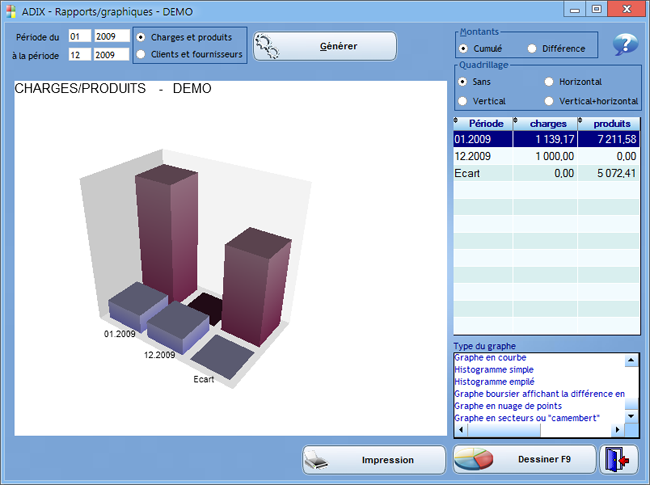
Pour consulter le rapport charges/produits vous devez spécifier :
•La période comptable sur laquelle porteront les calculs de charges et produits
•Cliquer ensuite sur le bouton « Génère »
•Cliquer ensuite sur le bouton « F9 » pour avoir la comparaison entre les charges et produits sur base d’un histogramme
Il vous est possible de consulter le rapport charges/produits sur base d’un graphique. Pour cela, il vous suffit de cocher le point « Courbe » et de cliquer sur le bouton « F9 ». Il vous est possible également de demander l’option « Fenêtre ».
Statistiques sur les écritures
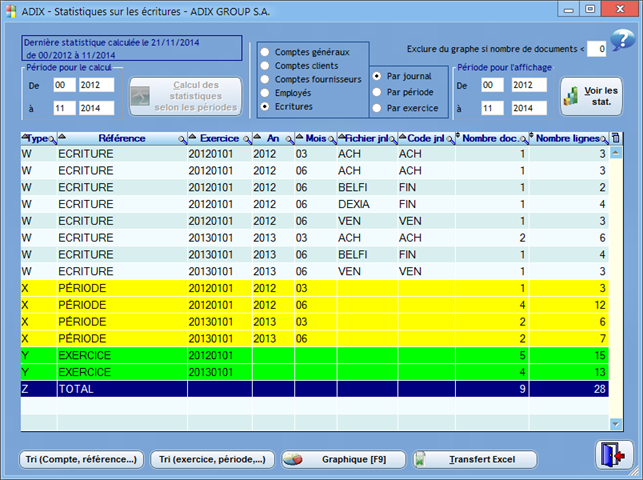
Pour l’édition des statistiques sur les écritures, vous devez spécifier :
•La période comptable sur laquelle portera les statistiques
•Une fourchette éventuelle de comptes (Compte du ... au ...)
•Cliquez ensuite sur le bouton « Voir ».
Evolution d’une fourchette de comptes
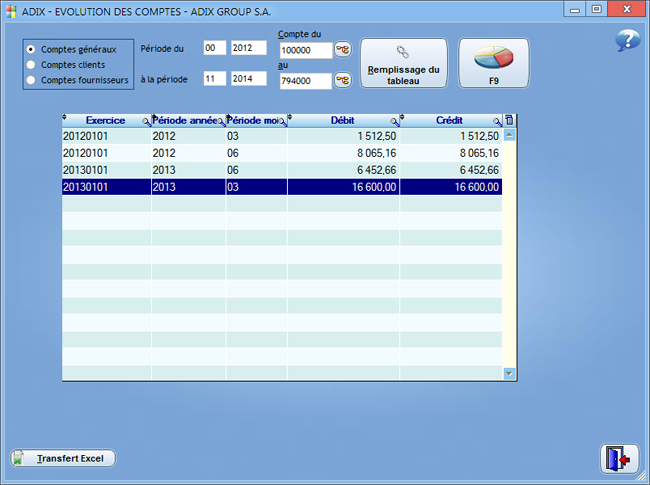
Pour consulter l’évolution des comptes, vous devez spécifier :
•Si la consultation porte sur les comptes généraux, les comptes clients ou les comptes fournisseurs
•La période comptable sur laquelle porte l’évolution des comptes
•Une fourchette de compte (Compte du ... au ...)
•Cliquez ensuite sur le bouton « Remplissage du tableau » (voir exemple ci-dessus)
Evolution d’un compte client
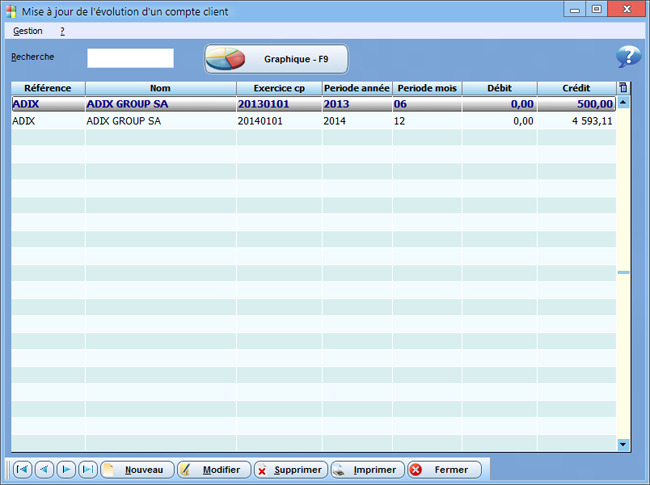
Pour consulter l’évolution d’un compte client, vous devez spécifier :
•La référence du client
•Cliquer ensuite sur le bouton « F9 » pour avoir l’évolution du compte du client sélectionné.
Il vous est possible de consulter l’évolution du compte client sur base d’une courbe. Pour cela, il vous suffit de cocher le point « Courbe » et de cliquer sur le bouton « F9 ». Vous verrez apparaître l’évolution du compte client sur base d’un graphique. Il vous est possible également de demander l’option « Fenêtre ».
Evolution d’un compte fournisseur
Afin d’éviter les répétitions, nous vous renvoyons au point précédent « Evolution d’un compte client ».
Evolution d’un compte général
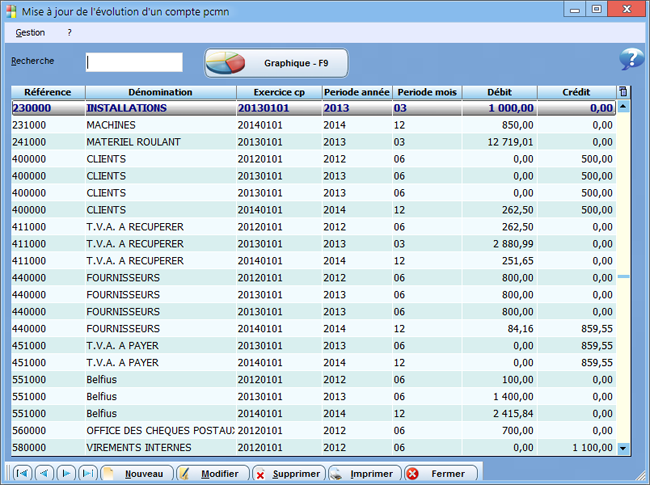
Afin d’éviter les répétitions, nous vous renvoyons au point précédent « Evolution d’un compte client ».
Evolution trésorerie
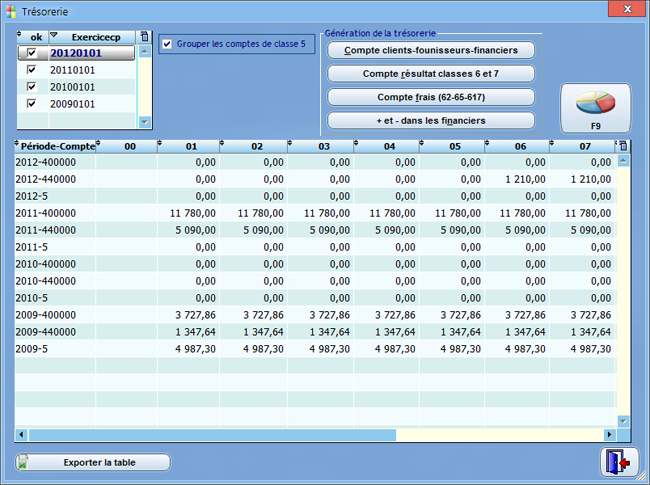
Cliquez sur un des boutons « Génère... » suivant le type d'évolution que vous désirez afficher.
7/08/2015 - cptrapgr
